История на файлове на Windows 10 - включване, параметри за настройка, както и възстановяване на изтрити

Как да активирате и конфигурирате Windows История на файла
По подразбиране функцията за запазване на историческите файлове е забранено на компютри, работещи на Windows 10. До голяма степен, защото на тази функция не разполага с популярността, докато използването на работата й е очевидна. За да се произведе първия Включването на историята на файлове в Windows 10, направете следното:
Имайте предвид, че автоматично операционната система е Windows 10 съхранява файлове от менюто Windows 4 10:
Променете списъка на менюто, която действа резервни копия на файлове, невъзможно. Поради това е препоръчително да се намери ключови документи и данни на компютъра в папки, които са в тези секции.
В лявата колона, алинея "История на файла" има няколко под-елементи, които можете да персонализирате работата функция само по себе си за всеки потребител. Ние предлагаме един бърз поглед на тях:
- Избор на диск. Тук потребителите могат да намерят информация за диска, който се използва в момента за съхранение на архивни файлове. Също така от това меню можете да свържете компютъра си отдалечено място за съхранение. Кликвайки върху едно от устройствата, използвани, не е възможно да се види от датата на последното архивиране, подобрена върху него.
- Пропуснете папки. Тази опция позволява на администраторите да определят списък на папките на компютъра, архивиране на данни, които няма да бъдат спасени.
- Допълнителни параметри. Когато за първи път се създаде, че е важно да отидете на елемента от менюто с допълнителни параметри, за да зададете времето, след което компютърът ще направи резервно копие на файловете и да изберете продължителността на съхранение на папката история.
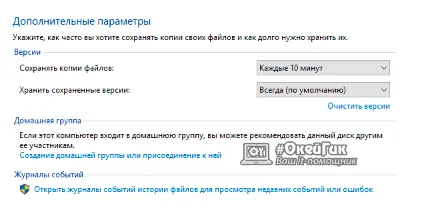
Конфигуриране на функции на историята на файлове в Windows, можете да забравите за това до тогава, докато е необходимо да възстановите случайно изтрити файлове. Операционната система автоматично ще съхранява данни в отвърна й папки в избраното устройство за съхранение, което, в това число, може да са външни.
Как да възстановите файлове в Windows 10
Ако сте активирали историята файлове в настройките на операционната система, възстановяване на файлове на Windows 10 е изключително проста. Първото нещо, което трябва да се уверите, че в папката, където архивираните файлове са на запис, работещи с услугата. За да направите това, отидете в папката и изберете опцията "Home" в горното меню. Щракнете върху елемента "История" и съобщението, дали е възможно в тази папка, за да се възстанови файловете.
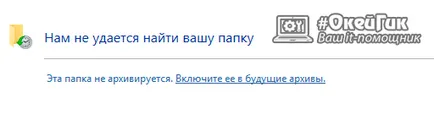
Ако системата не пише грешка поради липса на запазване на файлове, да ги възстанови много лесно. Кликнете върху него и да се отвори лентата последната записана в историята на файла. В зависимост от това колко често сте задали в конфигурационните файлове за архивиране, лентата може да бъде с различна продължителност.
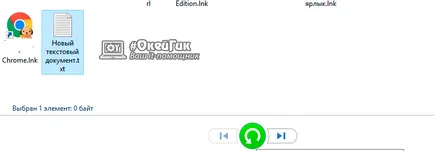
Намери го в датата и часа, когато искате файлът все още не е променен или изтрит, изберете го (или множество файлове) и кликнете върху възстановяването на зеления бутон. След това, ако даден файл е изтрита, тя ще се появи. В случаите, когато файлът е бил променен в по грешен начин, ще бъдете подканени да замени ви архивно копие.